1、首先利用word2010打开需要处理的文档并点击“插入”(如下图)
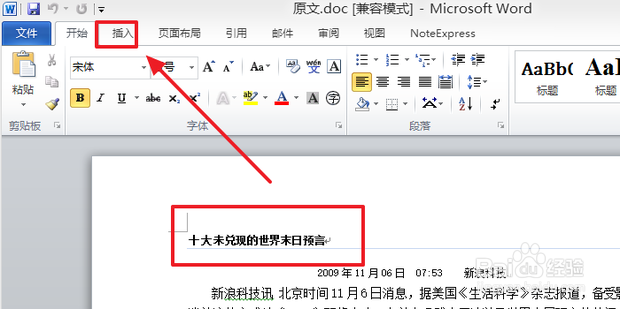
2、接着点击“页码”(如下图)
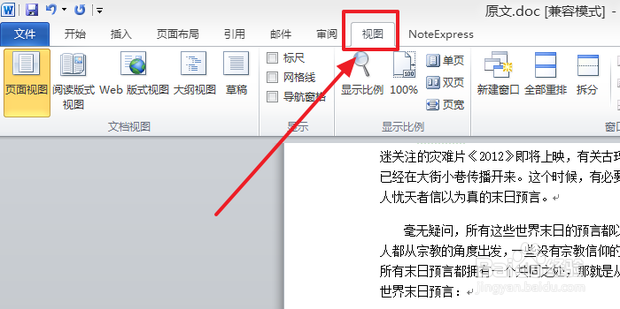
3、然后将鼠标移到第一条预言的最后一个字后面点击“页面布局”(如下图)
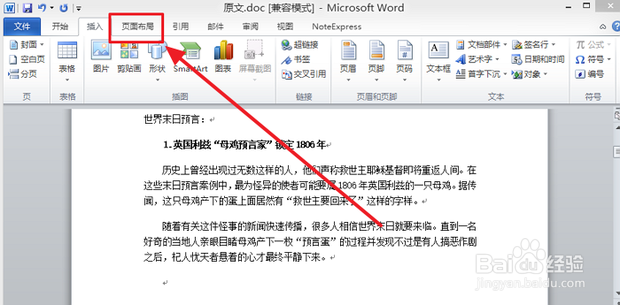
4、接着点击“分隔符”(如下图)
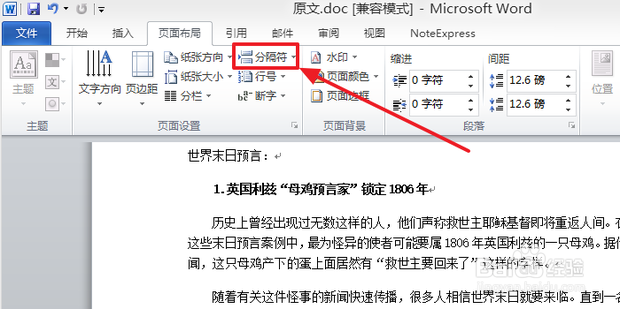
5、然后点击“下一页”(如下图)
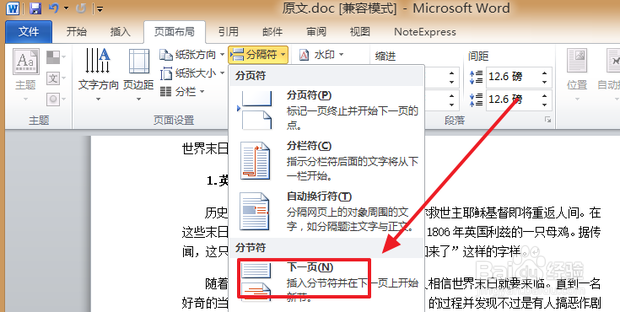
6、每条预言都按步骤3-5操作,然后点击“视图”(如下图)
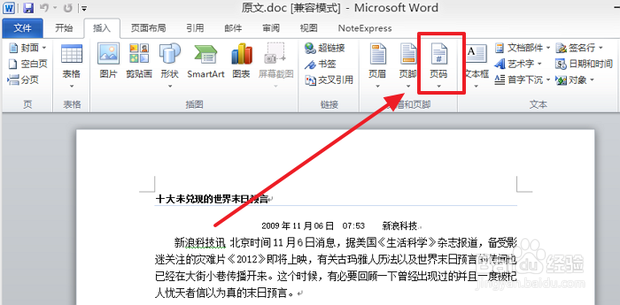
7、选择“大纲视图”方便后面的操作(如下图)
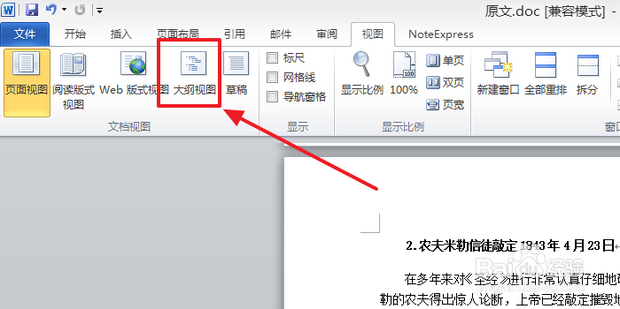
8、然后将每条预言的标题都选中(如下图)

9、接着点击“正文文本”(如下图)
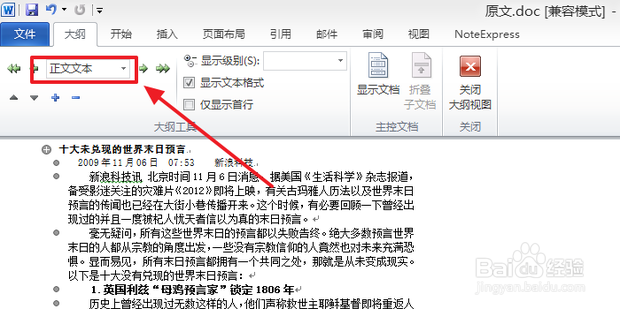
10、将预言标题设置为“1级”(如下图)
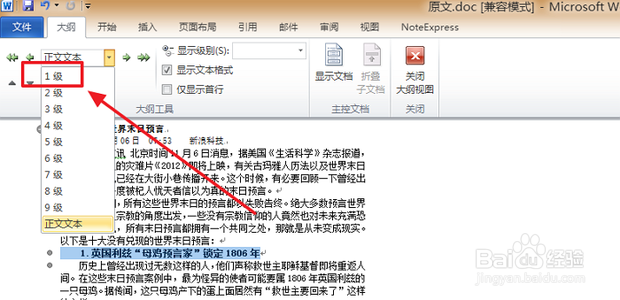
11、设置好后点击“引用”(如下图)

12、点击“目录”(如下图)
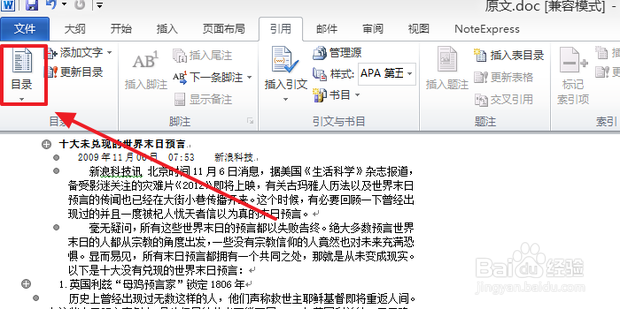
13、点击选择“自动目录1”(如下图)

14、接着就成功插入目录了(如下图)

